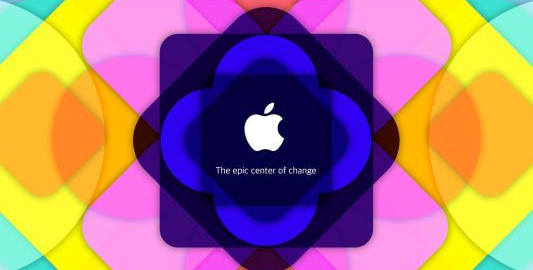Win11如何添加全新打印机?
Win11如何添加全新打印机?微软近期披露了即将在 Windows 11 中改进的打印体验,相信很多用户不清楚具体应该怎么操作?那么下面G7小编就为大家介绍下,相信可以帮助到你。

从截图可以看出,你现在可以在 Windows 11 设置应用程序中添加打印机。对于通用打印驱动的打印机,微软正在增加为打印工作添加 PIN 码的功能。
Windows 11 中与打印有关的改进内容:
随着 Windows 11 的推出,微软正在 Windows 中增加对打印支持应用程序(PSA)的支持。Windows 提供了基于标准的 Mopria 打印协议的内置打印机类驱动程序。这实现了简单和无缝的打印体验,用户无需安装额外的软件或自定义驱动程序来连接和打印他们经过 Mopria 认证的打印机。
打印机制造商和/或管理打印软件(MPS)解决方案可以通过向微软商店发布 PSA 来扩展 Windows 11 上的通用打印驱动程序,并提供额外的自定义功能和工作流程。
这些 UWP 应用程序不是驱动程序,可在用户的上下文中菜单运行。当安装在用户的 Windows 11 设备上时,PSA 可以在后台运行,为相应的打印机处理打印工作,或者可以提供高级打印用户界面。
PSA 也将在消费者 Windows 11 设备上的商业通用打印服务配置之外可用。当家庭用户将打印机连接到家庭网络时,应用程序将从商店自动安装。
微软正在为 Windows 生态系统带来一些对互联网打印协议(IPP)的增强支持。自 2018 年以来,IPP 已经在 Windows 10 中实施,用于网络打印机。随着 Windows 11,微软正在增加 IPP over USB,以扩大使用 IPP 硬件支持。为了支持企业环境中的 IPP 和 PSA,Windows 还支持 IPP 打印机的定向发现。
以上就是小编整理的win11支持全新打印机体验介绍,更多游戏攻略请持续关注G74软件园,为您带去一手资源!
| windows11操作教程 | ||||
| 如何安装 | 无法升级 | 提示无法运行 | 升级适用机型 | 中文设置 |
| 预览版问题 | 3D视差效果 | 添加打印机 | 注册表导入 | |
游戏合集
更多>- 系统辅助
- iOS